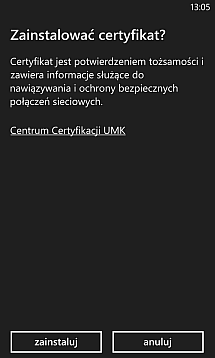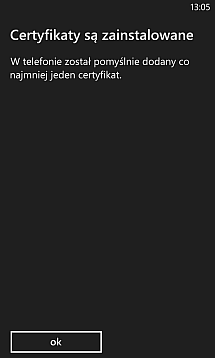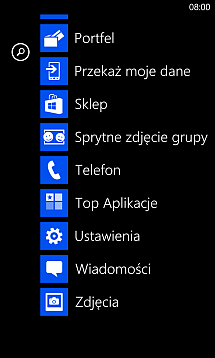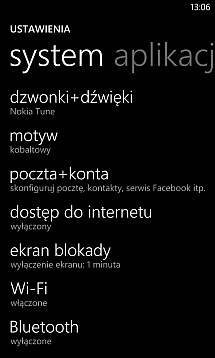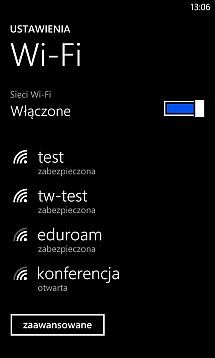eduroam:Instrukcja instalacji eduroam dla etatowych pracowników UMK w systemie Windows Phone 8: Różnice pomiędzy wersjami
Z Uniwersyteckie Centrum Informatyczne
(→Instalowanie certyfikatu UMK) |
(→Instalowanie certyfikatu UMK) |
||
| Linia 7: | Linia 7: | ||
==Instalowanie certyfikatu UMK== | ==Instalowanie certyfikatu UMK== | ||
Zakładamy, że telefon ma połączenie do Internetu za pomocą sieci komórkowej. | Zakładamy, że telefon ma połączenie do Internetu za pomocą sieci komórkowej. | ||
| − | Link do certyfikat uczelnianego jest dostępny w nagłówku tej strony strony. Wystarczy wejść na tę stronę przy pomocy Internet Explorera na telefonie i kliknąć ikonę certyfikatu. Certyfikat zostanie pobrany, a system sam zaproponuje instalację. | + | Link do certyfikat uczelnianego jest dostępny w nagłówku tej strony strony. |
| + | |||
| + | #Wystarczy wejść na tę stronę przy pomocy Internet Explorera na telefonie i kliknąć ikonę certyfikatu. Certyfikat zostanie pobrany, a system sam zaproponuje instalację. | ||
<center><div class="imgmargin">[[Image:eduroam_wp8_01.png]] [[Image:eduroam_wp8_02.png]]</div></center> | <center><div class="imgmargin">[[Image:eduroam_wp8_01.png]] [[Image:eduroam_wp8_02.png]]</div></center> | ||
| + | |||
| + | #Należy kliknąc Instaluj, a system potwierdzi wykonanie akcji: | ||
| + | <div class="imgmargin">[[Image:eduroam_wp8_03.png|center]]</div> | ||
| + | |||
| + | ==Konfiguracja połączenia== | ||
| + | #Z głównego menu telefony wybieramy ustawienia, a następnie WiFi | ||
| + | <center><div class="imgmargin">[[Image:eduroam_wp8_04.png]] [[Image:eduroam_wp8_05.png]]</div></center> | ||
| + | |||
| + | #<div class="imgmargin">[[Image:eduroam_wp8_07.png|center]]</div> | ||
| + | Jeżeli na liście sieci widoczna jest sieć eduroam, to należy kliknąć jej nazwę i od razu przejść do krou XXX tych instrukcji. | ||
| + | |||
| + | #Jeżeli sieci eduroam nie widać, to należy ją dodać klikając przycisk zaawansowane, następnie ikonę + u dołu ekranu i do formularza wprowadzić nazwę eduroam. | ||
| + | |||
| + | <center><div class="imgmargin">[[Image:eduroam_wp8_07.png]] [[Image:eduroam_wp8_08.png]]</div></center> | ||
Wersja z 15:39, 8 sie 2013
Pliki do pobrania |

|
Spis treści |
Wprowadzenie
Instrukcje sprawdzone przy pomocy telefonu Nokia Lumia 920. Wygląd menu i nazwy zakładek mogą zawierać drobne różnice w porównaniu z umieszczonymi zdjęciami, w zależności od modelu telefonu, wersji systemu operacyjnego lub operatora. Skonfigurowanie połączenia wymaga posiadania konta na UMK.
Instalowanie certyfikatu UMK
Zakładamy, że telefon ma połączenie do Internetu za pomocą sieci komórkowej. Link do certyfikat uczelnianego jest dostępny w nagłówku tej strony strony.
- Wystarczy wejść na tę stronę przy pomocy Internet Explorera na telefonie i kliknąć ikonę certyfikatu. Certyfikat zostanie pobrany, a system sam zaproponuje instalację.
- Należy kliknąc Instaluj, a system potwierdzi wykonanie akcji:
Konfiguracja połączenia
- Z głównego menu telefony wybieramy ustawienia, a następnie WiFi
Jeżeli na liście sieci widoczna jest sieć eduroam, to należy kliknąć jej nazwę i od razu przejść do krou XXX tych instrukcji.
- Jeżeli sieci eduroam nie widać, to należy ją dodać klikając przycisk zaawansowane, następnie ikonę + u dołu ekranu i do formularza wprowadzić nazwę eduroam.